显示隐藏文件,图文详解win8如何显示隐藏文件夹
- 2018-04-08 14:56:06 分类:win8
当别人在使用我们的电脑时,我们都或多或少的有不想让他看到,该怎么办呢?想到可以将这个文件隐藏起来,可是,有时候我们又需要查看它们。那么win8如何显示隐藏文件夹呢?下面,小编就里跟大家分享win8显示隐藏文件夹的操作图文了。
我们都知道win8系统的操作界面和方式都发生很大变化,有很多文件都找不到了,比如查看显示隐藏文件夹。有时候为保护文件安全,我们会设置隐藏文件夹,但是隐藏文件夹后却不知道怎么显示了,怎么操作?下面,小编就给大家带来了win8显示隐藏文件夹的操作方法了。
win8如何显示隐藏文件夹
打开任意一个文件夹
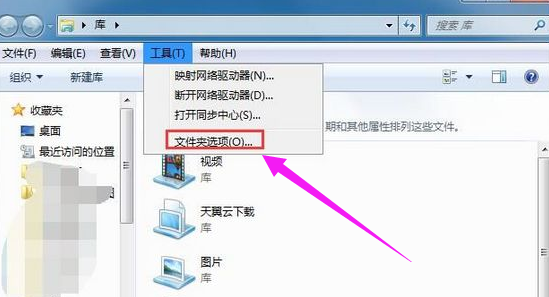
隐藏文件示例1
点击查看,选择:选项
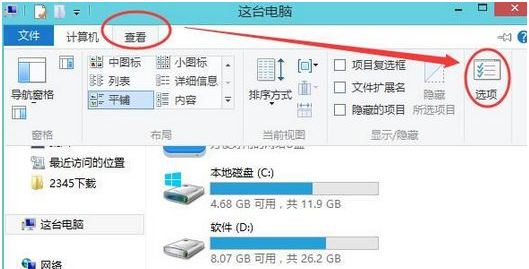
显示隐藏文件示例2
然后打开文件夹选项,在查看选项卡下,按下图设置
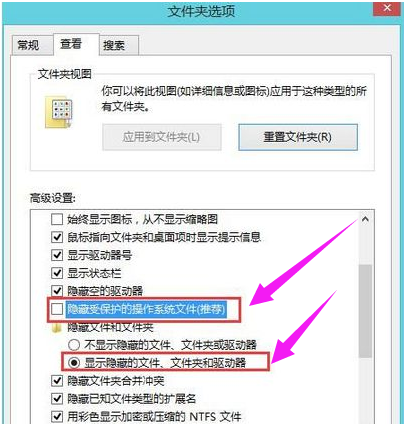
隐藏文件示例3
就可以看到刚才隐藏的文件夹了!右键属性,取消“隐藏”属性即可。
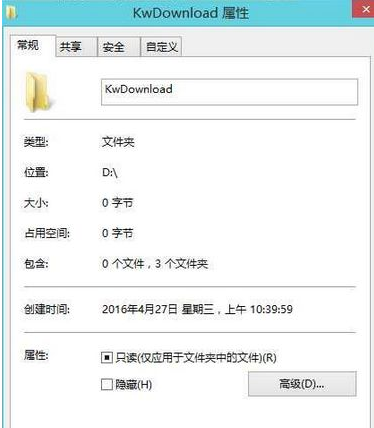
隐藏文件示例4
以上就是win8显示隐藏文件夹的操作方法了。